NSX-T 3.2 の vSphere Client 経由でのセットアップを検証する際に、リソースが潤沢ではない検証環境ではデプロイやインストールに時間がかかります。
そこで、ネステッド vSphere 環境を利用する場合の Tips を紹介します。
今回は、下記のように検証環境を用意しています。
Tips 1: VCSA と ESXi の VM スナップショット取得
まず、以前の投稿 から、今回の検証環境のイメージ図を再掲しておきます。この NSX-T 3.2 検証環境は、ネストの外側から見ると主に 3つの VM で構成されています。
- vCenter Server(VCSA)
- ESXi VM #1
※NSX Manager が搭載されている。これは vSphere Client 経由で NSX Manager をデプロイする場合に、vCenter 配下の ESXi にデプロイする必要があるため。 - ESXi VM #2
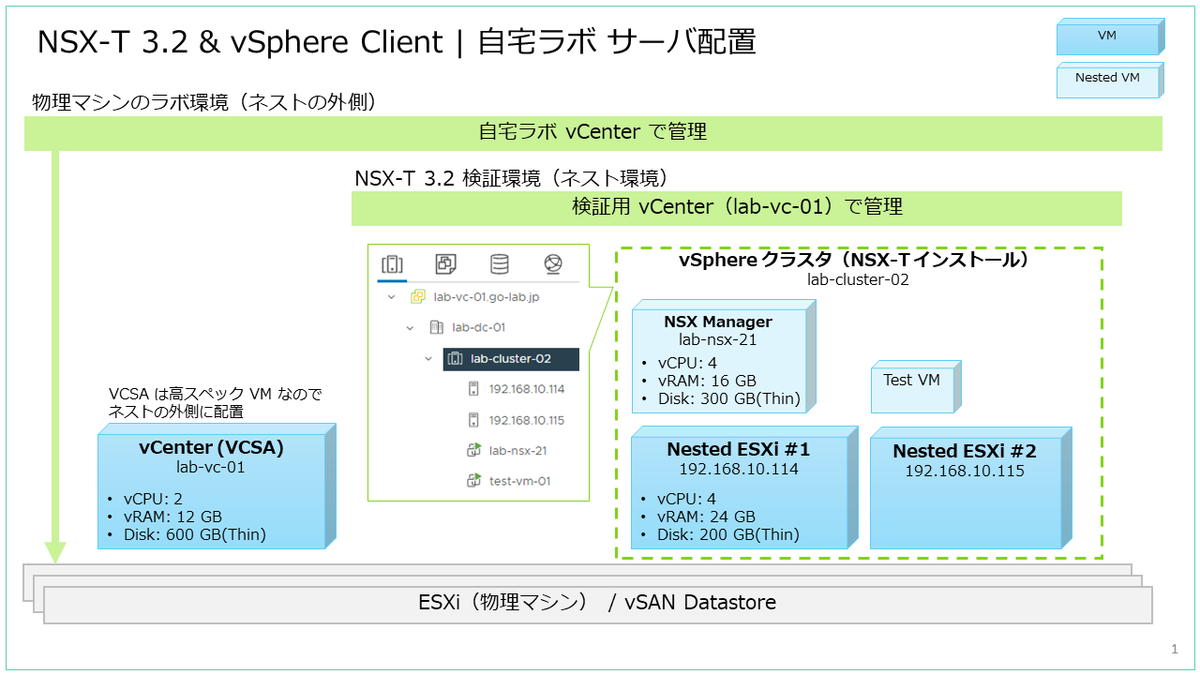
次に、vSphere Client での NSX-T のセットアップについてですが、じつは NSX Manager のデプロイが完了して「NSX のオンボーディングの開始」画面まで進んでいれば、vCenter や NSX Manager を再起動しても、続きから再開できます。
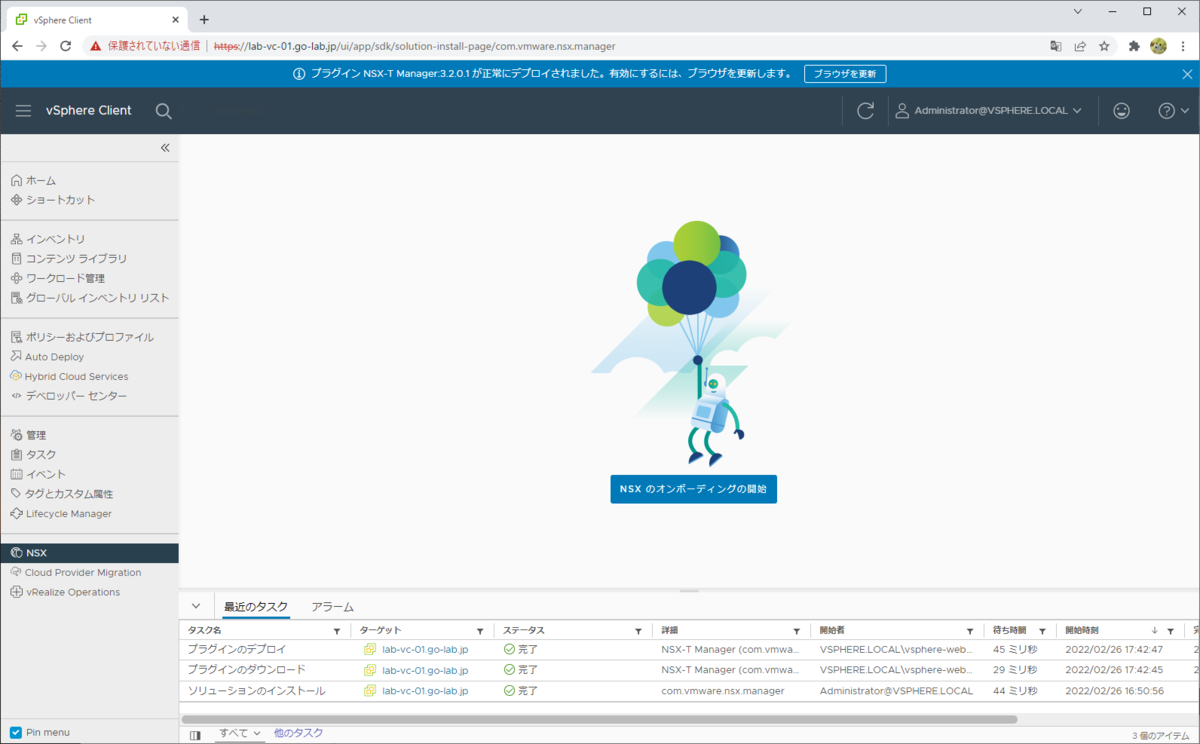
そこで、ネストの外側から VCSA と ESXi VM のスナップショットを取得しておくと、効率よく検証できるようになります。このとき、VM 一式はすべてシャットダウンして、静止点を確保した状態でスナップショットを取得しておきます。
たとえば下図「ラボでのスナップショット(A)」のイメージのように、赤枠の VM を同タイミングでスナップショット取得しておきます。

VM 一式を起動して、vCenter や NSX Manager の起動をまってから vSphere Client にアクセスすると、「NSX のオンボーディングの開始」をクリックした後の、下記の画面から設定作業を再開できます。
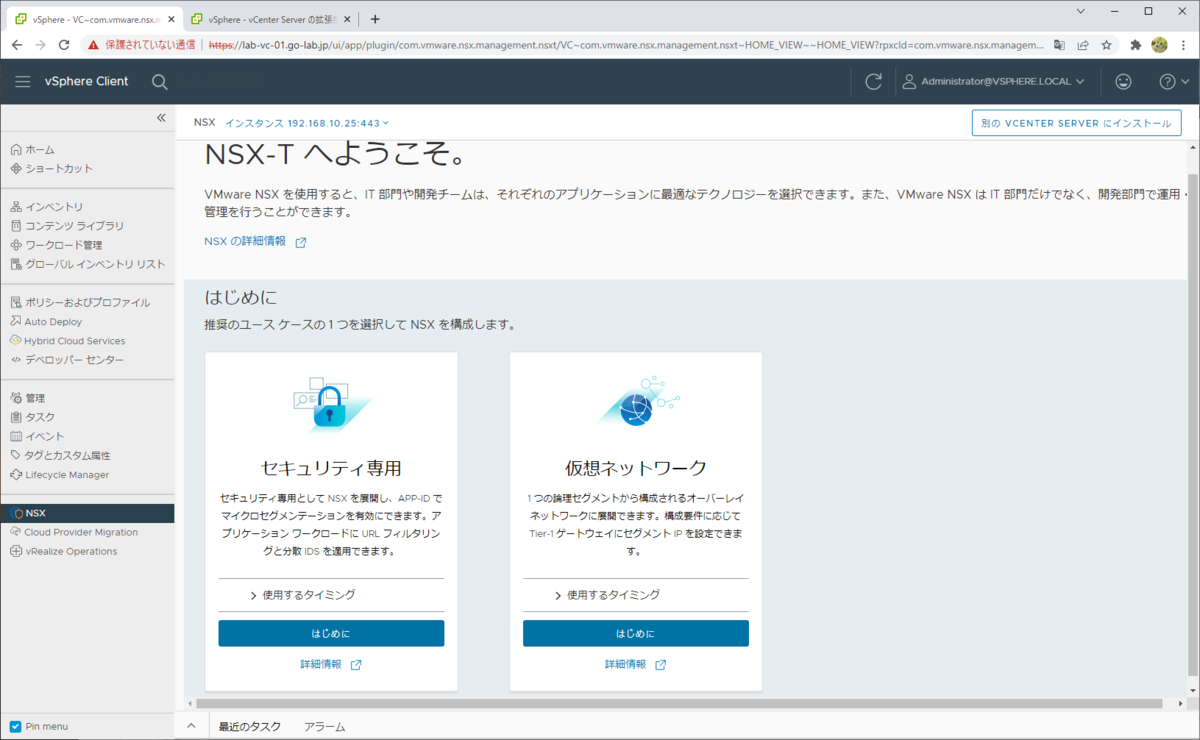
Tips 2: NSX Manager の 移動
前述のとおり、vSphere Client 経由で NSX Manager をデプロイする場合には、vCenter 配下の ESXi にデプロイする必要があります。しかし、この構成でハイ スペックな ESXi が必要となりネスト環境では検証が困難です。
じつは、NSX Manager をデプロイ後に別の vCenter 配下に移動しても、vSphere Client の NSX プラグイン経由でそのまま操作できます。
そのため、NSX Manager を Cross vCenter vMotion やコールド マイグレーションなどでネストの外側に移動しておくと、検証環境が扱いやすくなります。
※ただし、検証環境ならではの手法なので、本番環境では普通にデプロイした vCenter の配下で NSX Manager 管理すべきです。
NSX Manager をネストの外側に移動した場合は、NSX Manager も他の VM 群とタイミングを合わせてスナップショット取得しておきます。
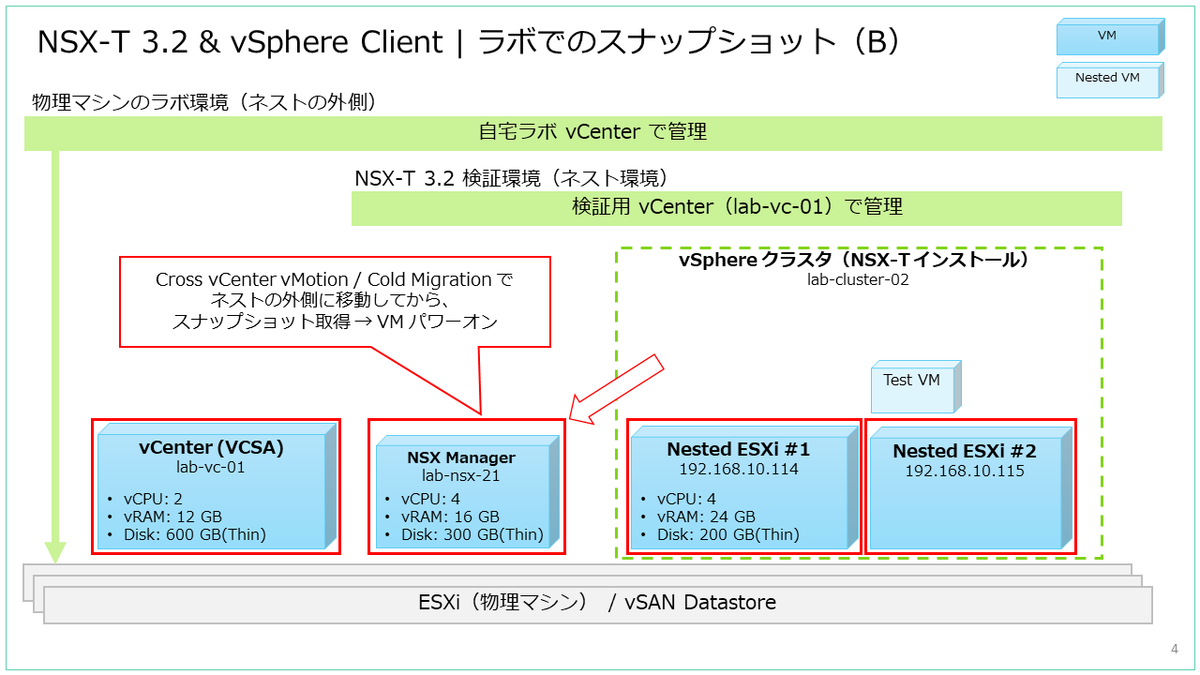
NSX Manager は正式にはスナップショットの取得がサポートされていません。vmx パラメータ「snapshot.maxSnapshots = 0」が設定されていているため、スナップショット取得が失敗します。
検証環境ではスナップショットを利用したいので、NSX Manager をシャットダウンして、「設定の編集」→「仮想マシン オプション」タブ →「詳細」→「構成パラメータ」→「設定の編集」で、snapshot.maxSnapshots に 1以上を設定すると、スナップショット取得が可能になります。
以上、ネステッド vSphere ならではの NSX-T 検証環境 Tips でした。